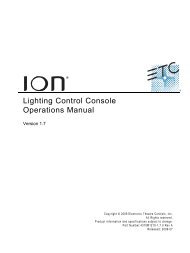ETC Releasenotes
ETC Releasenotes
ETC Releasenotes
Create successful ePaper yourself
Turn your PDF publications into a flip-book with our unique Google optimized e-Paper software.
<strong>ETC</strong> <strong>Releasenotes</strong> Eos-Familie Software-Version 2.0.0<br />
Firmware Updates<br />
Version 2.0.0 enthält einige Firmware-Updates für die Hardware.<br />
Konsole Modul Version Bemerkungen<br />
Nur Gio<br />
Nur Eos<br />
6x2 ButtonBoard 1.1.0.9.0.0 erforderlich Tasteneingaben gingen verloren, wenn die<br />
Hintergrundbeleuchtung verändert wurde.<br />
Face Panel Board 1.1.0.9.0.2 erforderlich Tasteneingaben gingen verloren, wenn die<br />
Hintergrundbeleuchtung verändert wurde.<br />
Fader Board 1.1.0.9.0.3 erforderlich Tasteneingaben gingen verloren, wenn die<br />
Hintergrundbeleuchtung verändert wurde.<br />
Optimierung der Motorfader.<br />
Keyboard Rev A optional Haben Sie das Eos Keyboard Rev. A, dann wenden Sie<br />
sich an den nächstgelegenen <strong>ETC</strong>-Service.<br />
Keyboard Rev B 1.3 optional Tastenlampen der KOnsole können gedimmt werden<br />
Keyboard Rev C 1.1 optional Tastenlampen der KOnsole können gedimmt werden<br />
Die aktuell geladenen Firmware können Sie der Diagnose-Anzeige<br />
(Browser > Dienstprogramme > Diagnose) am unteren linken Rand entnehmen.<br />
So laden Sie die neue Firmware<br />
Schritt 1: Wenn Sie die Version 2.0.0 installiert haben, öffnen Sie die ECU (Shell)<br />
Schritt 2: Klicken auf {Setup}, das Setup öffnet sich.<br />
Schritt 3: Klicken Sie auf {Verwaltung}.<br />
Schritt 4: Verschieben Sie die Anzeige bis zur Firmware-Update-Anzeige am unteren<br />
Rand.<br />
Das Fenster zeigt die bereitstehenden Firmware-Module.<br />
Schritt 5: Zum Update klicken Sie auf das jeweilige Modul. Die Version ist Teil<br />
des Namens.<br />
Schritt 6: Klicken Sie auf {Update}. Ein Fenster öffnet sich, das den aktuellen Stand und<br />
alle bereitstehenden Updates zeigt. Klicken Sie auf die auf die Zeile mit der<br />
neuesten Version und starten Sie mit {OK}.<br />
Schritt 7: Am Ende des Updates erscheint die Anzeige “Firmware-Update<br />
erfolgreich abgeschlossen“. Beenden Sie mit {OK}.<br />
Schritt 8: Auf der Gio müssen Sie die Konsole komplett ausschalten, damit das Update<br />
wirksam wird. Ein Warmstart reicht nicht.<br />
Hinweis: Touch auf den Touchmonitor und/oder Maus können am Ende des Updates<br />
kurzzeitig ausfallen.<br />
I/O-Karte, Updates bei Gio, Ion, und Element<br />
Version 2.0.0 enthält ein Update für die I/O-Karte.<br />
Konsole Modul Version Bemerkungen<br />
Gio, Ion,<br />
Element<br />
I/O-Karte,<br />
locale DMX-Ports<br />
I/O-Karte,<br />
locale DMX-Ports 1.3.0.9.0.5<br />
1.2.0.9.0.5 Dringend<br />
erforderlich<br />
DMX-Ausgabe beim Ausschalten wird ordnungsgemäss<br />
beendet.<br />
optional Unterstützt RDM über die lokalen DMX-Ports<br />
ermöglicht Software-Upgrade für Desire und S4LED.<br />
Dies wird von derzeitigen Anwendungen nicht<br />
Eos-Familie Version 2.0.0 <strong>Releasenotes</strong> Seite 5 von 11 Electronic Theatre Controls GmbH